En el entorno de pieza de Inventor LT, el comando Agujero crea agujeros escariados, avellanados, refrentados y taladrados con tipos de puntos de taladro y rosca para poder satisfacer prácticamente cualquier requisito de diseño. Puede especificar un agujero sencillo, un agujero roscado, un agujero roscado cónico o un agujero con juego. También puede incluir tipos de rosca desde una hoja de cálculo de datos de roscas (archivo Thread.xls) contenida en Inventor LT.
-
 En la cinta de opciones, pulse la ficha Modelo
En la cinta de opciones, pulse la ficha Modelo  panel Modificar
panel Modificar  Agujero, o pulse A para invocar el comando Agujero. También puede seleccionar el comando Agujero desde el menú de comandos frecuentes. El cuadro de diálogo Agujero aparece en su estado contraído en la ventana gráfica.
Agujero, o pulse A para invocar el comando Agujero. También puede seleccionar el comando Agujero desde el menú de comandos frecuentes. El cuadro de diálogo Agujero aparece en su estado contraído en la ventana gráfica. - Seleccione la cara superior en la parte posterior de la pieza. La barra de herramientas pequeña de Agujero aparece en la ventana gráfica. Si la barra de herramientas pequeña oculta la ubicación de selección en la cara superior del modelo, seleccione la barra de herramientas pequeña mediante el botón de pinzamiento que se encuentra justo a la izquierda del cuadro de entrada de valor y desplácela a una ubicación distinta.
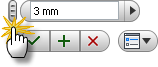
- Observe detenidamente el punto seleccionado en la cara superior. El manipulador de anilla situado en torno al centro del agujero representa el diámetro del agujero. Haga clic en la anilla con el ratón: adoptará un color dorado. Pruebe a arrastrar el manipulador de anilla dorada para aumentar y reducir el diámetro del agujero.

- El manipulador de esfera situado en el centro del punto de selección representa la ubicación central del agujero. Haga clic en la esfera con el ratón: también adoptará un color dorado. Pruebe a arrastrar el manipulador de esfera dorada para insertar la ubicación del agujero dinámicamente.
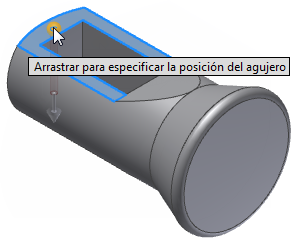
En este ejercicio, se utilizará la colocación precisa mediante la selección de las aristas pertinentes y la especificación de las distancias apropiadas desde cada una de ellas.
- Pulse la arista interior del rectángulo.
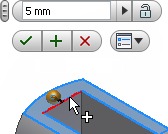
- Escriba 5 en el cuadro de entrada de valores y pulse el tabulador para bloquear la cota horizontal.
- A continuación, pulse la arista exterior de la cara resaltada.
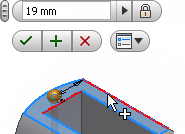
- Escriba 19 en el cuadro de entrada de valores y pulse el tabulador para bloquear la cota vertical.
- En el cuadro de diálogo Agujero, especifique los valores siguientes para crear un agujero roscado métrico M6x1 - 6H con una profundidad de rosca de 6 mm:
Profundidad de rosca 6 mm Punta de taladro 118 grad Terminación Distancia Tipo de agujero Roscado Tipo de rosca Perfil en M métrico ANSI Tamaño 6 Descripción M6x1 Clase 6H Dirección Giro a derechas El cuadro de diálogo Agujero aparece como se muestra en la imagen.
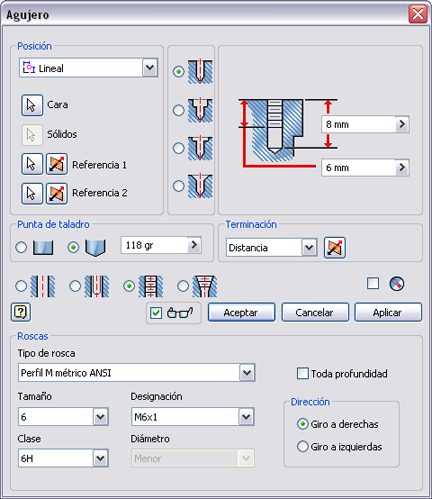
- Pulse el botón Aceptar para cerrar el cuadro de diálogo, crear el agujero roscado y terminar el comando.
La nueva operación, Agujero1, se añade al navegador de modelo.